
인터넷 핑 높음 해결하기: 원인 분석부터 해결책까지 완벽 가이드
온라인 게임 중 갑자기 끊기거나, 영상 스트리밍이 버벅거리는 경험, 해보셨나요? 이러한 현상의 주범은 바로 높은 인터넷 핑(Ping)일 가능성이 높습니다. 핑은 인터넷 연결 속도의 지표로, 높은 핑은 느린 반응 속도와 끊김 현상을 야기합니다. 이 글에서는 내 인터넷 핑, 왜 이렇게 높을까요? 라는 질문에 대한 명쾌한 답변과 함께, 높은 핑 문제를 해결하는 효과적인 방법들을 자세히 알려드리겠습니다.
높은 인터넷 핑: 그 원인을 꼼꼼히 파헤쳐 봅시다
인터넷을 사용하다 보면 갑자기 렉이 걸리거나 게임이 끊기는 현상을 경험하셨을 거예요. 이럴 때 대부분 인터넷 핑이 높아졌다는 것을 알게 되죠. 하지만 핑이 높아지는 원인은 단순하지 않아요. 여러 가지 요인이 복합적으로 작용하기 때문이죠. 그럼 높은 인터넷 핑의 주요 원인들을 하나씩 자세히 살펴보도록 할게요.
첫째, 네트워크 과부하를 생각해 봐야 해요. 너무 많은 기기가 동시에 인터넷을 사용하거나, 특정 시간대에 네트워크 사용량이 폭주하면 인터넷 속도가 느려지고 핑이 높아질 수 있어요. 예를 들어, 저녁 시간대에 온 가족이 유튜브를 시청하거나 게임을 한다면 네트워크 대역폭이 부족해져 핑이 높아지는 것을 경험할 수 있답니다. 또한, 인터넷 회선 자체의 용량이 부족한 경우에도 같은 문제가 발생할 수 있고요.
둘째, ISP(인터넷 서비스 제공업체)의 문제일 수도 있어요. ISP의 서버 문제, 네트워크 장비 고장, 혹은 ISP 측의 네트워크 관리 부실 등으로 인해 핑이 높아질 수 있답니다. 이 경우에는 ISP 고객센터에 문의하여 문제 해결을 요청해야 해요. 다른 사용자들도 같은 문제를 경험하고 있다면 ISP 측의 문제일 가능성이 매우 높아요.
셋째, 라우터(공유기)의 문제도 간과해서는 안 돼요. 라우터의 성능이 낮거나 오래되어 성능이 저하된 경우, 또는 라우터의 설정에 문제가 있는 경우에도 핑이 높아질 수 있답니다. 라우터를 재부팅하거나, 펌웨어를 업데이트하는 등의 조치를 취해보는 것이 좋아요. 혹시 라우터가 너무 많은 기기를 처리해야 하는 상황이라면, 라우터의 무선 채널을 변경하거나, 더 강력한 라우터로 교체하는 것을 고려해볼 수 있겠죠.
넷째, 악성 프로그램이나 바이러스 감염도 의심해 봐야 해요. 악성 프로그램이 컴퓨터의 자원을 과도하게 사용하면 인터넷 연결 속도에 영향을 주어 핑이 높아질 수 있어요. 정기적으로 바이러스 검사를 하고, 최신 보안 패치를 적용하는 것이 중요하답니다.
다섯째, 물리적인 거리와 네트워크 경로도 핑에 영향을 미쳐요. 서버까지의 물리적 거리가 멀수록, 또는 네트워크 경로에 문제가 있을수록 핑이 높아질 수밖에 없어요. 예를 들어, 해외 서버를 이용하는 온라인 게임을 할 경우, 국내 서버를 이용하는 게임보다 핑이 높을 수 밖에 없겠죠.
마지막으로, 사용하는 프로그램이나 서비스 자체의 문제일 수도 있어요. 특정 프로그램이나 서비스가 네트워크를 과도하게 사용하거나, 서버 자체에 문제가 있어도 핑이 높아질 수 있답니다. 이런 경우는 해당 프로그램이나 서비스의 개발자에게 문의하는 것이 좋아요.
결론적으로, 높은 핑의 원인은 단순하지 않으며 여러 요인이 복합적으로 작용할 수 있으므로, 문제 해결을 위해서는 체계적인 진단과 해결 과정이 필요합니다.
위에서 언급된 내용들을 차례대로 점검해 보면서 문제의 원인을 찾아 해결해 나가는 것이 중요해요. 다음 장에서는 높은 인터넷 핑을 해결하기 위한 실질적인 방법들을 자세히 알아보도록 할게요.
✅ 끊김 없는 인터넷을 원하신다면? 휴대폰 네트워크 설정부터 점검해보세요! 핑 문제 해결의 핵심 팁을 확인하세요.
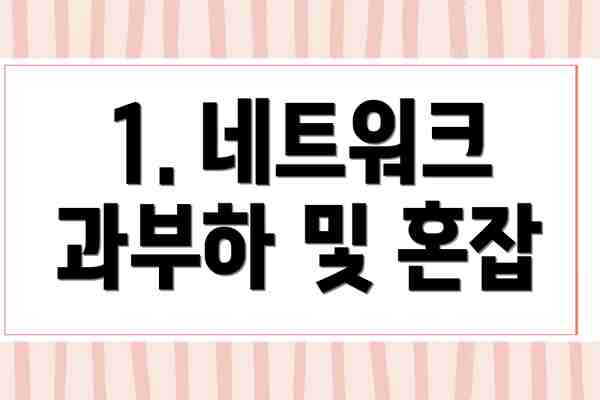
1. 네트워크 과부하 및 혼잡
가장 흔한 원인 중 하나는 네트워크 과부하입니다. 많은 기기가 동시에 인터넷을 사용하거나, 특정 시간대에 네트워크 사용량이 폭증하면 핑이 높아질 수 있습니다. 특히 넷플릭스나 유튜브와 같은 대용량 스트리밍 서비스를 여러 기기에서 동시에 사용할 경우, 인터넷 대역폭이 부족해져 핑이 증가할 수 있습니다.
2. 라우터 문제
낡은 라우터나 설정 오류도 높은 핑의 원인이 될 수 있습니다. 라우터의 성능이 부족하거나, 잘못된 설정으로 인해 네트워크 성능이 저하될 수 있습니다. 또한, 라우터의 위치가 좋지 않아 무선 신호가 약해지면 핑이 높아질 수 있습니다. 라우터의 펌웨어 업데이트를 통해 성능을 개선할 수도 있습니다.
3. 인터넷 서비스 제공업체(ISP) 문제
인터넷 서비스 제공업체의 네트워크 문제 또한 높은 핑의 원인입니다. 서버 과부하, 네트워크 장비 고장 등 다양한 이유로 ISP 네트워크에 문제가 발생하면 사용자의 핑이 높아질 수 있습니다. 이 경우, ISP 고객센터에 문의하여 문제 해결을 요청해야 합니다.
4. 바이러스 또는 악성 프로그램 감염
컴퓨터에 바이러스나 악성 프로그램이 감염되면, 인터넷 연결 속도가 저하되고 핑이 높아질 수 있습니다. 정기적인 바이러스 검사 및 악성 프로그램 제거 프로그램 사용은 필수적입니다.
5. 하드웨어 문제
네트워크 어댑터, 케이블, 또는 컴퓨터 자체의 하드웨어 문제도 높은 핑의 원인이 될 수 있습니다. 네트워크 어댑터 드라이버를 업데이트하거나, 케이블 연결 상태를 확인하는 등 하드웨어 점검을 해보는 것이 좋습니다.
높은 인터넷 핑 해결을 위한 실질적인 방법들: 문제 해결 가이드
높은 핑으로 게임이나 스트리밍에 애먹고 계신가요? 걱정 마세요! 이제부터 인터넷 핑을 낮추는 실질적인 방법들을 자세히 알려드릴게요. 하나씩 차근차근 따라 해 보시면 분명 효과를 보실 수 있을 거예요.
| 방법 | 자세한 설명 | 기대 효과 | 확인 방법 | 추가 팁 |
|---|---|---|---|---|
| 1. 인터넷 연결 방식 확인 및 변경 | 무선 인터넷(Wi-Fi)을 사용 중이라면 유선랜(Ethernet)으로 연결해 보세요. Wi-Fi는 간섭이나 신호 감쇠로 인해 핑이 높아질 수 있어요. 만약 유선랜을 사용 중이라면, 케이블 연결 상태를 확인하고, 필요하다면 새로운 케이블로 교체해 보세요. 또한, 무선랜의 경우, 공유기와의 거리, 다른 무선 기기의 간섭, 채널 혼잡 등을 고려해야 해요. | 핑이 눈에 띄게 낮아질 수 있어요. | 유선 연결 후 핑 테스트 사이트(예: pingtest.net)에서 핑을 측정해 보세요. | 최적의 Wi-Fi 채널을 찾기 위해 와이파이 분석 앱을 사용해 보세요. 또한, 공유기의 위치를 바꿔서 신호를 최적화할 수 있답니다. |
| 2. 네트워크 장비 재부팅 | 모뎀과 공유기를 껐다가 30초 후에 다시 켜 보세요. 간단한 방법이지만 꽤 효과적인 경우가 많답니다. 네트워크 장비 내부에 임시 파일이나 오류가 발생했을 수 있거든요. | 불필요한 캐시나 버퍼 삭제, 장비의 안정된 재시작을 통해 핑 개선에 도움이 돼요. | 재부팅 후 핑 테스트 사이트를 통해 핑을 측정해 변화를 확인해 보세요. | 매주 또는 격주로 정기적으로 재부팅하는 습관을 들여 보세요. |
| 3. 다른 기기의 네트워크 사용량 확인 및 조절 | 다른 기기들이 많은 대역폭을 사용하고 있다면, 인터넷 속도가 느려지고 핑이 높아질 수 있어요. 스트리밍이나 다운로드 중인 기기가 있다면 일시적으로 중지해 보세요. 특히 토렌트 사용은 핑에 큰 영향을 줄 수 있으니 주의하세요. | 네트워크 과부하를 줄여 핑을 개선할 수 있어요. | 작업 관리자 (Windows) 또는 활동 모니터 (macOS)를 통해 네트워크 사용량을 확인해 보세요. | 대역폭을 많이 사용하는 애플리케이션을 제한하거나, VPN 사용을 중지하여 네트워크 트래픽을 줄여보세요. |
| 4. 바이러스 및 악성 프로그램 검사 | 악성 프로그램은 네트워크 연결을 방해하고 핑을 높일 수 있어요. 정기적으로 백신 프로그램을 실행하여 시스템을 검사해 보세요. | 시스템 성능 향상과 안정적인 네트워크 연결을 확보하여 핑 개선에 도움을 줍니다. | 백신 소프트웨어를 실행하여 전체 시스템 검사를 수행하고 결과를 확인하세요. | 최신 백신 정의 파일을 항상 업데이트하여 유지하세요. 또한, 불필요한 프로그램은 제거하여 시스템 부하를 줄이는 것도 중요합니다. |
| 5. QoS(Quality of Service) 설정 활용 | 공유기 설정에 QoS 기능이 있다면, 게임이나 스트리밍과 같은 중요한 애플리케이션의 우선 순위를 높일 수 있어요. 이를 통해 다른 애플리케이션이 네트워크 대역폭을 과도하게 사용하는 것을 방지할 수 있습니다. | 특정 애플리케이션에 네트워크 대역폭을 우선적으로 할당하여 핑을 개선합니다. | 공유기 설정 페이지에 접속하여 QoS 설정 메뉴를 찾아보세요. 설정 방법은 공유기 제조사마다 다를 수 있으니, 매뉴얼을 참고하세요. | QoS 설정은 전문적인 지식이 필요할 수 있으므로, 설정 전에 충분히 이해하고 진행하는 것이 좋습니다. |
| 6. ISP 문의 및 지원 요청 | 위의 방법들을 모두 시도했는데도 핑이 높다면, 인터넷 서비스 제공업체(ISP)에 문의하여 문제 해결을 요청하는 것이 좋습니다. ISP 쪽에 문제가 있을 수도 있으니까요. | ISP 측의 문제(네트워크 장애 등)를 해결하여 핑을 개선합니다. | ISP 고객센터에 연락하여 문제 상황을 설명하고 기술 지원을 요청하세요. | 문제 해결을 위해 필요한 정보(예: 핑 테스트 결과, 공유기 모델 등)를 미리 준비해 두세요. |
가장 중요한 것은 위의 방법들을 하나씩 시도해 보면서 어떤 방법이 가장 효과적인지 확인하는 것이고, 꾸준한 모니터링과 관리를 통해 안정적인 인터넷 환경을 유지하는 것이에요.


✅ 끊김 없는 인터넷을 원하신다면? 핑 높음의 원인과 해결책을 지금 바로 확인하세요!

1. 네트워크 사용량 줄이기
동시에 여러 기기를 사용하는 것을 줄이고, 대용량 데이터를 사용하는 애플리케이션의 사용을 제한하여 네트워크 과부하를 줄여보세요.
2. 라우터 재부팅 및 위치 조정
라우터를 재부팅하고, 무선 신호 감도가 좋은 위치에 라우터를 배치하여 무선 신호를 강화하세요. 가구나 벽 등으로 인한 신호 간섭을 최소화하는 것이 중요합니다.
3. 라우터 펌웨어 업데이트
라우터 제조사 웹사이트에서 최신 펌웨어를 확인하고 업데이트하여 라우터의 성능을 최적화하세요.
4. 인터넷 서비스 제공업체(ISP)에 문의
핑 문제가 지속된다면, 인터넷 서비스 제공업체에 문의하여 네트워크 장애 여부를 확인하고, 기술 지원을 요청하세요.
5. 바이러스 및 악성 프로그램 검사
정기적으로 바이러스 및 악성 프로그램 검사를 실시하고, 감염된 경우 악성 프로그램을 제거하세요.
6. 네트워크 어댑터 드라이버 업데이트
네트워크 어댑터 드라이버를 최신 버전으로 업데이트하여 하드웨어 문제를 해결하세요.
7. 케이블 연결 확인
네트워크 케이블 연결 상태를 확인하고, 필요한 경우 케이블을 교체하세요.
높은 인터넷 핑: 요약 정리
자, 지금까지 높은 인터넷 핑의 원인과 해결 방법들을 자세히 알아봤어요. 정리하자면, 핑이 높은 현상은 여러 요인이 복합적으로 작용하는 경우가 많다는 것을 기억해야 해요. 이제 중요한 내용들을 핵심적으로 정리해 드릴게요. 다시 한번 확인하고, 본인의 상황에 맞는 해결책을 찾아보세요!
네트워크 장비 문제 점검하기: 모뎀과 라우터의 재부팅은 가장 먼저 시도해야 할 기본적인 해결책이에요. 펌웨어 업데이트도 잊지 마세요. 낡은 장비는 성능 저하의 원인이 될 수 있으니, 교체를 고려해 보는 것도 좋답니다.
인터넷 서비스 제공업체 (ISP) 확인하기: ISP의 네트워크 문제일 가능성도 배제할 수 없어요. 다른 기기에서도 핑이 높게 나온다면, ISP에 문의하여 네트워크 상태를 확인해 보세요. 혹시 회선의 문제는 아닌지도 살펴보아야 합니다.
방화벽 및 보안 소프트웨어 점검: 과도한 보안 설정으로 인해 인터넷 연결 속도가 저하될 수 있어요. 불필요한 설정을 잠시 해제하여 문제 해결 여부를 확인해 보는 것도 방법이에요.
무선 연결 환경 개선: 와이파이 신호 간섭은 핑을 높이는 주요 원인 중 하나예요. 라우터의 위치를 바꾸거나, 간섭을 줄이기 위해 다른 무선 기기들을 멀리 두는 것이 좋답니다. 5GHz 대역을 사용하는 것도 고려해 보세요. 혹은, 유선 연결을 이용하는 방법도 효과적일 수 있어요.
다른 기기 및 프로그램 점검: 토렌트 프로그램이나 대용량 파일 다운로드, 게임 등 네트워크 대역폭을 많이 사용하는 프로그램은 핑을 높일 수 있어요. 이런 프로그램들을 일시적으로 종료하고 핑을 다시 측정해 보세요.
바이러스 및 멀웨어 검사: 컴퓨터에 바이러스나 멀웨어가 감염되어 네트워크 성능이 저하될 수도 있습니다. 최신 백신 프로그램으로 정기적인 검사를 실시하세요.
IP 주소 확인: 잘못된 IP 주소 할당으로 인해 핑이 높아질 수도 있으니, IP 주소를 확인하고 재설정해 보세요. DNS 서버 설정을 변경하는 것도 효과적인 방법입니다.
라우터 설정 최적화: 라우터의 QoS (Quality of Service) 설정을 통해 특정 프로그램이나 기기에 우선순위를 부여하여 핑을 줄일 수도 있어요. 숙련된 사용자라면, 라우터의 고급 설정을 살펴보는 것이 도움이 될 수 있습니다.
결국, 높은 핑 문제 해결은 원인을 정확하게 파악하고, 상황에 맞는 해결책을 체계적으로 적용하는 것이 가장 중요해요. 하나씩 차근차근 확인해 가면서 문제를 해결해 나가세요. 조금만 시간을 투자하면, 훨씬 빠르고 안정적인 인터넷 연결을 되찾을 수 있답니다!
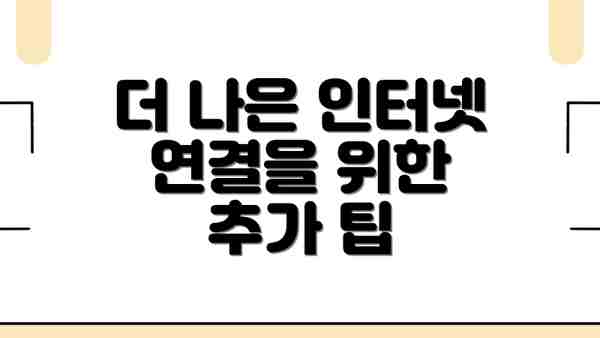
더 나은 인터넷 연결을 위한 추가 팁
- DNS 서버 변경을 통해 인터넷 속도를 개선할 수 있습니다. Google Public DNS (8.8.8.8. 8.8.4.4) 와 같은 공용 DNS 서버를 사용해 보세요.
- VPN 사용은 핑을 높일 수 있으므로, 필요하지 않다면 VPN을 해제하십시오.
- 불필요한 백그라운드 프로그램을 종료하여 네트워크 대역폭을 확보하세요.
- 컴퓨터의 네트워크 설정을 확인하고, 불필요한 설정을 제거하세요.
결론: 끊김 없는 인터넷 세상을 다시 만나보세요!
자, 이제까지 높은 인터넷 핑의 원인과 해결 방법들을 자세히 살펴보았어요. 복잡하게 느껴졌을 수도 있지만, 사실 하나하나 차근차근 확인해보면 충분히 해결 가능한 문제들이 많았죠? 랜선 상태부터 라우터 설정, 그리고 인터넷 서비스 제공업체와의 소통까지, 우리가 직접 할 수 있는 일들이 많다는 것을 알게 되셨을 거예요.
이 가이드를 통해 여러분은 높은 핑의 주범이 무엇인지, 그리고 그에 맞는 효과적인 해결책을 찾는 방법을 배우셨길 바라요. 혹시 모든 방법을 다 시도했는데도 여전히 문제가 해결되지 않는다면, 인터넷 서비스 제공업체에 문의하여 전문가의 도움을 받는 것도 좋은 방법이에요. 그들은 문제 해결에 필요한 전문적인 지식과 장비를 갖추고 있으니까요.
기억하세요. 끊김 없는 인터넷 연결은 쾌적한 온라인 생활을 위한 필수 요소예요. 게임을 하든, 영상을 시청하든, 업무를 보든 원활한 연결은 생산성과 만족도를 크게 높여주죠.


이 가이드에서 제시된 방법들을 활용하여 높은 핑 문제를 해결하고, 더 빠르고 안정적인 인터넷 연결을 경험하시길 바랍니다. 조금만 시간을 투자하면 훨씬 쾌적한 인터넷 환경을 만들 수 있어요!
다시 한번 중요한 점들을 정리해 볼까요?
- 랜선 상태 점검: 가장 기본적이지만 가장 중요한 단계예요. 손상되거나 느슨한 랜선은 높은 핑의 주요 원인 중 하나랍니다.
- 라우터 재부팅 및 설정 확인: 라우터를 재부팅하고 무선 채널을 변경하거나 QoS 설정을 조정하는 것만으로도 큰 효과를 볼 수 있어요.
- 백그라운드 프로그램 점검: 많은 프로그램이 동시에 인터넷을 사용하면 대역폭이 부족해져 핑이 높아질 수 있으니 불필요한 프로그램을 종료해 보세요.
- 인터넷 서비스 제공업체 문의: 모든 방법을 다 시도했는데도 문제가 해결되지 않는다면 전문가의 도움을 받는 것이 최선의 방법입니다.
결국, 여러분의 인터넷 환경 개선은 여러분 손에 달려있어요! 오늘 배운 내용을 바탕으로 끊김 없이 즐거운 인터넷 생활을 즐겨보세요!
자주 묻는 질문 Q&A
Q1: 인터넷 핑이 높은 원인은 무엇인가요?
A1: 네트워크 과부하, ISP 문제, 라우터 문제, 악성 프로그램 감염, 물리적 거리, 사용 프로그램 문제 등 다양한 원인이 복합적으로 작용할 수 있습니다.
Q2: 높은 핑을 해결하기 위한 가장 먼저 해야 할 일은 무엇인가요?
A2: 모뎀과 라우터를 재부팅하고, 다른 기기들의 네트워크 사용량을 확인하여 줄이는 것입니다. 유선랜 연결을 시도하고, 바이러스 검사도 실시하는 것이 좋습니다.
Q3: 위의 방법들을 다 해도 핑이 높다면 어떻게 해야 하나요?
A3: 인터넷 서비스 제공업체(ISP)에 문의하여 네트워크 장애 여부를 확인하고 기술 지원을 요청해야 합니다.
이 콘텐츠의 무단 사용은 저작권법에 위배되며, 이를 위반할 경우 민사 및 형사상의 법적 처벌을 받을 수 있습니다. 무단 복제, 배포를 금지합니다.
※ 면책사항: 위 본문 내용은 온라인 자료를 토대로 작성되었으며 발행일 기준 내용이므로 필요 시, 최신 정보 및 사실 확인은 반드시 체크해보시길 권장드립니다.















